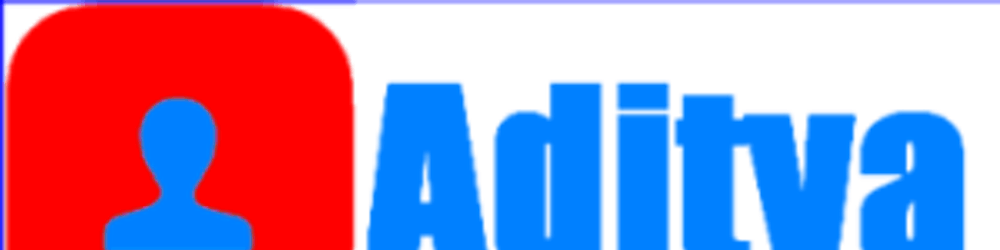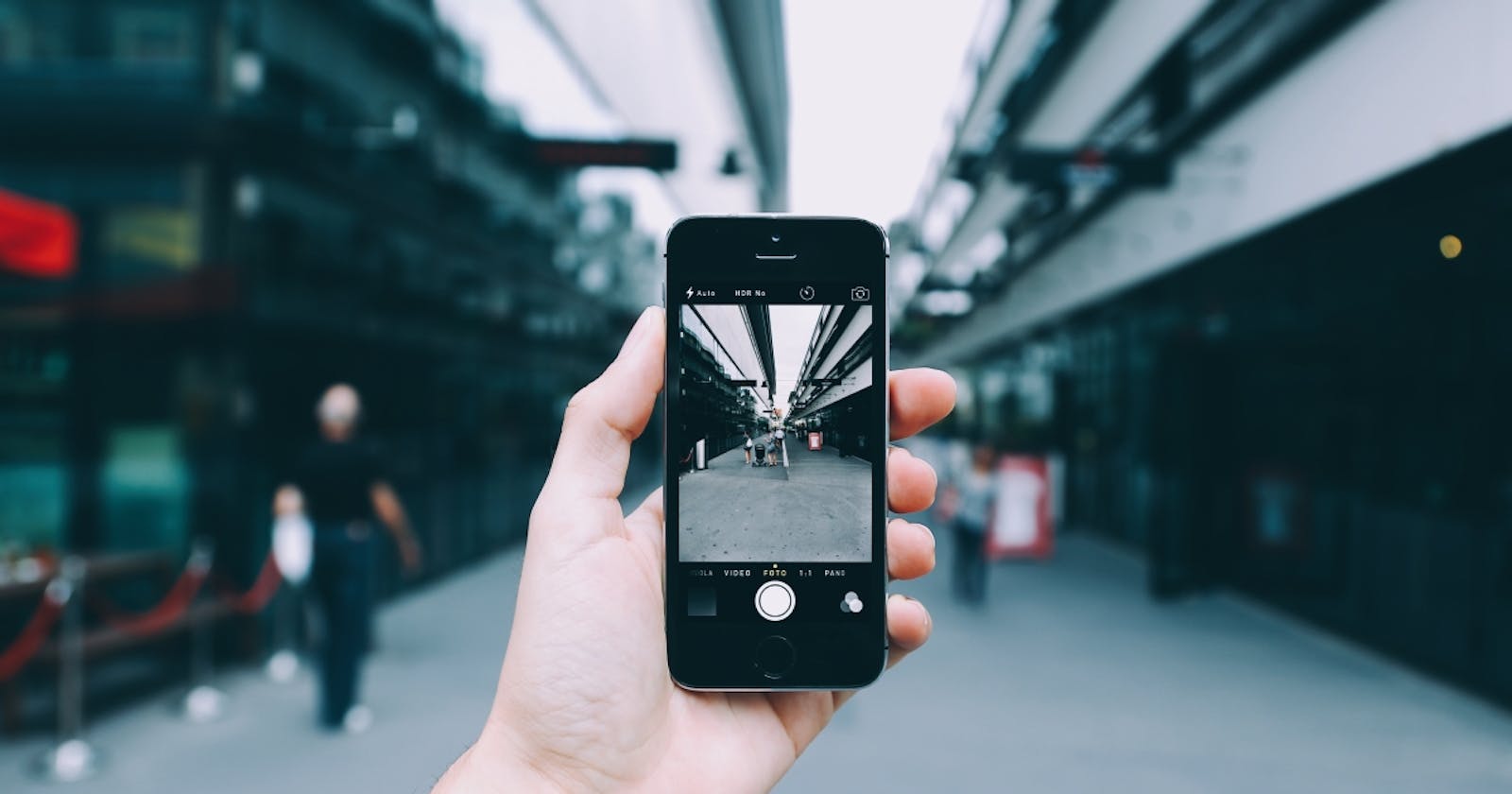Table of contents
No headings in the article.
Meski tergolong ponsel jadul, namun pengguna masih banyak. Dengan banyaknya fitur yang disematkan Xiaomi pada sistem operasinya, Redmi Note 3 Pro menjadi salah satu ponsel kelas menengah yang patut diperhitungkan di Indonesia.
Sebagian besar ponsel Xiaomi termasuk Redmi Note 3 Pro telah dibekali fitur pengambilan screenshot. Sehingga jika kamu berkeinginan mengabadikan tampilan layar, tidak perlu install aplikasi tambahan.
Redmi Note 3 Pro merupakan HP andalan dengan chipset Snapdragon 650 MSM8956 yang bisa menjalankan game dengan kualitas grafis tinggi. Selain itu, sudah mengemas modul kamera dengan sensor terbaik dan mampu melakukan zoom serta dapat digunakan merekam video resolusi tinggi.
Layar kemudian menjadi sektor yang paling dibanggakan oleh Xiaomi untuk seri sebelumnya. Ini karena, ponsel menggunakan resolusi FHD 1080 x 1920 yang bisa menampilkan transisi layar lebih halus dan mengurangi ketidaknyamanan mata. Selain itu, density layar pun sudah 401 ppi.
Redmi Note 3 Pro berjalan di MIUI yang terdapat sejumlah fitur keren, salah satunya mengambil screenshot dengan tiga jari Anda. Buat yang belum tahu, lihat cara mengaktifkan fitur ini dan mengambil screenshot di Hp Redmi Note 3 Pro disini.
Langkah-langkah Screenshot Layar Redmi Note 3 Pro
Sama seperti smartphone besutan Xiaomi lainnya, perangkat ini menggunakan sistem operasi MIUI berbasis Android yang memiliki banyak fitur. Meski begitu, sebagian pengguna mungkin belum mengetahui cara menangkap gambar layar.Untuk itu bagi kamu yang penasaran dengan cara screenshot di Redmi Note 3 Pro bisa melihat tutorialnya sebagai berikut.
Melalui Quick Settings
Dengan fitur ini kamu akan semakin mudah menjalankan berbagai aplikasi dan pengaturan di Hp Redmi Note 3 Pro. kamu dapat mengikuti cara selengkapnya di bawah ini.Pilih area yang akan di foto setelah itu, kamu bisa membuka Quick Settings dengan mengusap layar dari atas ke bawah. Berikutnya tap ikon Screenshot nanti akan terdengar suara kamera lalu muncul preview hasil screenshot dan di bagian bawah berisi opsi Gulir dan Share.
Mengambil Screenshot Panjang
Jika kamu ingin mengambil screenshot dari sebuah halaman web untuk tugas kuliah atau sekolah. Jika menggunakan cara screenshot seperti di atas kurang efektif. kamu bisa menggunakan fitur Screenshot panjang yang tersemat pada Redmi Note 3 Pro.Silahkan ikuti cara screenshot panjang pada Hp Redmi Note 3 Pro.
Tentukan layar yang akan kamu lakukan screenshot panjang. kemudian lakukan tangkapan layar dengan menekan tombol Power dan tombol Volume bawah bersamaan atau dengan swipe tiga jarimu ke layar dari atas ke bawah.
Sesaat kemudian akan muncul preview gambar screenshot, lalu tap Gulir agar hasil screenshot bisa panjang. Lalu gambar akan bergulir hingga batas halaman yang ingin kamu screenshot. Klik Selesai untuk menyimpan gambarnya.
Menggunakan Kombinasi Tombol
Untuk membuat screenshot pada Redmi Note 3 Pro dan langsung tersimpan di galeri, pencet tombol Volume dan Daya bersama-sama.Pastikan ponsel Xiaomi kamu dalam kondisi menyala selanjutnya, buka area atau halaman yang akan kamu screenshot. Setelah itu tekan tombol Daya dan Volume Bawah secara bersamaan.
Jika caranya benar, layar akan berkedip dan bunyi kamera lalu beberapa saat kemudian muncul gambar hasil screenshot. Pilih edit jika ingin crop atau rotate gambar screenshot.
Hampir semua ponsel Android masa kini, termasuk Xiaomi, memiliki kombinasi tombol fisik yang sama untuk menghasilkan screenshot. Namun, perlu tahu jika memakainya terus menerus dapat menyebabkan tombol fisik menjadi lebih cepat rusak. Apalagi tombol power juga sering diakses untuk menghidupkan ponsel atau mengaktifkan layar.
Gesture Screenshot 3 Jari
Selain menggunakan tombol fisik, kamu juga bisa buat tangkapan layar Hp dengan cara mengesekkan 3 jari ke area yang ingin di screenshot. Namun cara screenshot tiga jari pada Redmi Note 3 Pro ini hanya bisa digunakan jika sudah mengaktifkan fitur Quick Gesture.Buka menu Settings > Additional Settings > Tap Button and Gesture Shortcuts > Take a screenshot. Aktifkan Slide three fingers down atau Geser ke bawah dengan 3 jari.
Buat screenshot dengan mengusap layar menggunakan 3 jari Anda. Jika sudah muncul gambar hasil screenshot, silahkan kamu simpan ke MIUI Gallery.
Dengan menggunakan fitur Quick Gestue ini, kamu dapat melakukan screenshot dengan sangat cepat. Namun untuk bisa memanfaatkan fitur ini harus melakukan pengaturan terlebih dahulu agar aktif.
Penutup
Bisa dibilang semua metode ini memungkinkan kamu untuk melakukan screenshot dengan cepat sehingga dapat dipilih sesuai dengan selera penggunaan.Saya lebih suka menggunakan gesture 3 jari karena dapat dilakukan dengan cepat hanya dengan menggesek layar. Meskipun memang harus melakukan setting terlebih dahulu.
Dengan menggunakan gesture ini, kamu bisa menghemat penggunaan tombol fisik agar tidak cepat rusak. Tetapi metode mana yang lebih nyaman akan tergantung pada kenyamanan individu.
Contributor : Waugh